

黑阈(Brevent)软件无需ROOT权限,无需解锁设备,就能轻松切断软件的自启和相互唤醒,为你的设备减负,让运行更流畅,电量更持久。这款神器通过智能管理后台应用,有效防止应用偷偷运行,占用资源,让你的手机回归清爽。
黑阈官网版是一个非常容易使用的系统管理软件。有很多功能可以用,手机里的所有设置都可以修改。在软件中可以看到手机中其他应用的运行情况,管理起来会更方便。有很多后台管理的方法可以用来帮助你管理自己的后台和操作。在手机中无需好打开root就可以进行操作,不会对手机有影响。软件的界面是非常简洁的,没有任何的广告,用户可以轻松的使用。软件中有关闭按键可以使用,一键就可以进行关闭,用户可以随时的进行关闭。
-黑阈支持 Android 5.0 到 8.1,不需要 Root,但是依赖“开发者选项”中的“USB调试”。如果设备支持网络调试,开启之后黑阈会自动激活。
-黑阈不需要 Root 就能待机(App Standby,Android 6.0 引入,部分设备不支持)或强行停止应用,防止应用持续运行。
-“黑阈清单”内应用也可以接收通知或执行同步,只要设置为“允许同步”就好。“允许同步”应用不会被待机;有通知或在后台运行时,不会被强行停止。
-Android 8 起,只要关闭“USB 调试”或更改 USB 选项,黑阈就失效。如果拔线后黑阈就失效,请尝试其它 USB 选项。正常情况下,使用默认选项或“仅充电”就好。
-黑阈不处理非“黑阈清单”内应用。当您启动应用,使用完退出(如按“返回”)以后,黑阈会待机它;待机超时,或者从概览屏幕(recents screen)划掉,黑阈会强行停止它。无论何时应用被运行,只要没有打开界面,黑阈都将强行停止它。
1、首先,我们要在手机中安装“黑域”APP,然后在电脑中下载好ADB工具,并解压到电脑里面;

2、接着,在手机中运行“黑域”软件,仔细阅读他的向导;

3、直到切换到“使用”项目卡;

4、点击“使用”项目卡中的“进入黑域”按钮;

5、接着,点击提示框中的“开发者选项”按钮,快捷进入我们系统的“开发者选项”;

6、进入“开发者选项”后,点击打开我们手机的“USB调试”;

7、并点击“允许”按钮;

8、接着,通过USB数据线将我们手机连接到电脑中,同时将我们手机连接电脑的方式设置为“媒体设备(MTP)”;

9、接着,我们会收到“允许USB调试”的提示框,点击“确定”按钮;

10、(如果你希望以后不需要再确认,可以先勾选“始终允许这台计算机进行调试”,然后再点击“确定”按钮);

11、接着,打开我们电脑中ADB文件目录(注意图中的目录路径),在空白处按着键盘上的“shift键”然后点击鼠标的右键;

12、点击“在此处打开命令窗口”项目;

13、接着。在弹出的命令窗口中输入“.\adb devices”命令,查看我们已经连接到电脑的手机;

14、待我们的设备列举出来后,输入命令“.\adb -d shell sh /data/data/me.piebridge.brevent/brevent.sh”,从而完成我们对黑域手机端的授权;

15、接着,我们就可以正常的进入黑域了,点击某个你想不让它后台运行的应用;
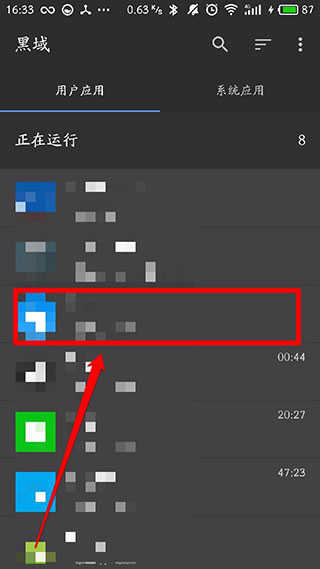
16、然后点击右上角的“选择/取消选择”按钮,来选择该应用;
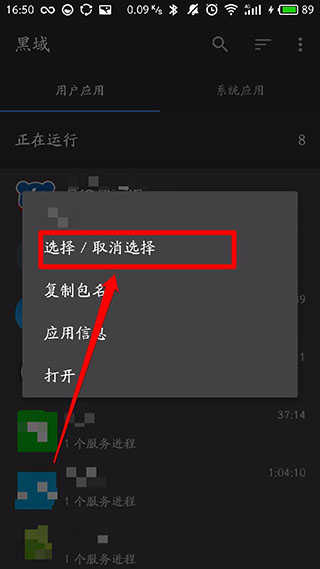
17、接着,再点击右上角的“禁止”按钮,即可使得黑域可以在你不用该应用时,智能切断该应用的后台运行;

18、黑域还支持切断系统应用的运行,但是我们最好不要随便黑域我们的系统应用,避免系统出错。当黑域某个应用出现系统出错时,我们可以通过重启手机解决问题;

由于每次系统重启黑域的权限会被撤销,所以使用黑域时尽量不要重启或关机哦。
教程结束,以上就是关于黑域(黑阈)App怎么用?使用图文教程的全部内容,更多精彩,尽在软件站!
更新时间:2024/12/9
v4.2.22.1版本
-修复部分崩溃问题
-修复可能没有日志问题
v4.2.21.2更新内容:
- 修复部分崩溃问题
- 修复可能没有日志问题 (#866)